最近スケボーにハマっていて、その技をビデオカメラで撮影してYouTubeに投稿したりしている。
今までは2,3万円のビデオカメラを使っていたのだが、この度もっと質の高い動画を目指していく、ということでグレードの高いビデオカメラ「GoProHERO7」を買ってみたので紹介する。
※ちなみにMicroSDは付属されてこないので、別売りを購入する必要がある。
GoProHERO7の特徴
高画質(4K)・60FPS・魚眼レンズという点で俺はこのカメラを選択した。
高画質(4K)
やっぱりYouTube動画とかで荒い画質の動画は見る気が少し失せる。
なので、少しでも良い画質を…ということで4Kのカメラを探したのだ
今まで使っていたカメラは4Kではなかったので、今回録画してみて違いに驚愕した。
60FPS
FPSって何?て話なんだけど、1秒間がいくつのコマ(画像)で構成されているかという数字だ。
大体(俺が持ってた)今までのカメラは30FPSだったんだけど、60FPSになるとかなり動画がヌルっと動く。(スローモーションも見やすくなる)
120FPSのカメラもあるのだがFPSが上がるとその分動画サイズも跳ね上がるから注意が必要だ。
魚眼レンズ
魚眼レンズの定義がわからないが、とにかく広範囲を映すことができる。
道路のカーブミラー程、魚眼感が強かったら嫌だなと思っていたが、そうでもなかったので満足。
その他機能
ツイッターやYouTubeのライブストリーミングに対応しているのは、かなり使えると思う。
将来的には俺もライブストリーミングしたいと思っていたので丁度良かった。
他の特徴については他ブログの「KOBE FINDER」さんを参考にして頂きたい。詳しく書かれている。
Ultra Slo-Mo – 1080p240 で撮影した動画は 8 倍のスローモーションで再生が可能。
優れた耐久性と防水性 – ハウジングなしで 10m の防水性。スマートフォンを持っていけない場所でも活躍。
スマートフォンへの自動転送 – GoPro app と接続すると、自動的に写真や動画をスマートフォンへ転送。すぐにシェアすることが可能に。
タッチズーム – 画面のタッチ操作でズームが可能。
中でも以上の4点が俺の注目点だ。
防水機能があるので、雨の日の撮影なんかも余裕だ。
また書いてある通り、スマホ連携なんかもスムーズに出来るので、カメラで映した映像をリアルタイムにスマホで見ることも可能だ。
GoProHERO7開封してみた
では早速開封していく。

値段はちょいと高めだったが、きっと満足させてくれるはず。
ケースはもっと簡易的な環境に良い物で良いのでは?と思った。(段ボールとか)

中身をすべて取り出すとこんな感じ。
説明書もあるのだが、注意点くらいしか書いていなくて、それぞれのパーツが何に使うのか、とかバッテリーの装着の仕方とか、非常にわかりづらかった。(ちょっと不安だったが、ちゃんとできた)

これカメラ本体。(だと思ってたけど、実際はカメラ本体がケースに入っている状態)

ずいぶん小さいバッテリーだ。
ちなみにこれひとつで1時間くらいしか持たないため、予備バッテリー(やチャージャー)の購入は必須だ。
後程紹介。
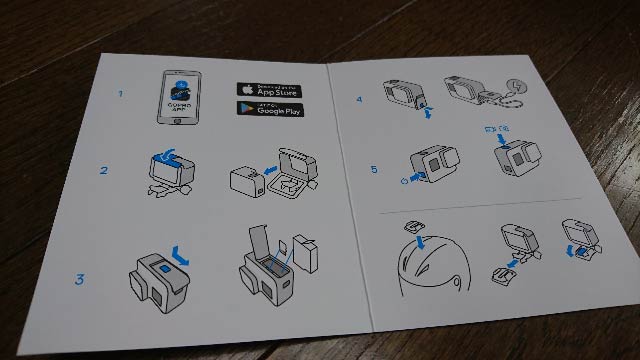
説明書の他に簡単なイラストが付いてくる。
ケースの外し方やバッテリーの装着方法は基本的にこれを見てやることになる。

あれ?なんか土台みたいなやつついてるけど、どうやってとるの?って話。

ああ、なるほど、まずはピッとはずすのか。

で、この左右のツマミを内側に押し込んでいく。

こんな風にグイっとな。
これでとれる(または装着するときもこういう原理だ。)
ってことで次はさらにケースをはずしてカメラ本体を出す。

こんな感じで外れる。結構頑丈なケースだ。

カメラそのものはコンパクトすぎて驚く。
ドライブレコーダーを想像してもらえばわかりやすいと思う。

バッテリーの装着はここから行う。(閉める時キツイ。まあ防水だから仕方ないか。)
すぐ横にMicroSDを入れる場所もある。

ついでに三脚も購入したので紹介する。
国内正規品ではないけど、十分のクオリティだ。三脚ならばこれで良い。

中身はシンプルで謎のネジ(後ほどわかる)と、ストラップが付属されてくる。

なんと取っ手部分に秘密がある。
ここをくるくるとひねれば…

何か出て来て…

三脚となる!のだ。
またネジネジ閉める。

GoPro本体はこんな風につける。
ここで先ほどの謎のネジを使うこととなる。

装着完了。結構しっかり固定できる。

まあ風が来たら倒れそうな軟弱感はあるが、とりあえず普通に使えそう。
高さはあまり無いので注意。

さっそく設定をしていくのだが、スマホに繋げたりだとかカメラを更新させたりだとか、結構時間がかかった。
撮影した動画
サッカーのリフティング動画を作ってみた。
頭にカメラを取り付けて撮影できるグッズもあるのでご覧あれ。
【国内正規品】 GoPro 純正アクセサリ ヘッドストラップ&クリップ ACHOM-001
買ったほうが良いアクセサリー(関連グッズ)
俺がまとめて買った関連グッズは三脚とバッテリー、バッテリーのチャージャー、カメラケース、MicroSDだ。
バッテリーとチャージャー(充電器)
バッテリーについては先に少し触れたが、一個につき1時間くらいしかもたないので、最低でも2,3個は購入しておいたほうが良いのかと思う。(少なくとも俺は必要。)
で、バッテリーのチャージャー(バッテリー1個付属される)も買っておけば本体で撮影している間にチャージャーで他のバッテリーを充電することが可能だ。
モバイルバッテリーでチャージャーを使うことも出来るので、外出先でも安心だ。
モバイルバッテリーについては他記事でまとめているので参考にしてみて頂きたい。
カメラケース
カメラはレンズが出てたりして常に裸状態なので、傷とかつけたくないのであればカメラケースは必須アイテムだ。
俺が買ったのは一番小さいサイズでコンパクトで気に入ってはいるのだが、さすがにバッテリーとか入れることを考えたらもうちょっと大きい物を買えばよかったと後悔。
値段はさほど変わらないので、自分に合ったものを選ぶと良い。(上のリンクから違うサイズも選べる。)
GoProの正規品だと三脚もしまえるの、そっちにすればよかったか。
MicroSD
128GBを購入した。
64GBでも十分かと思ったが、値段も大して変わらないし、容量は多いに越したことは無いと思ったので128GBにした。
本体には付属してこないので、必須アイテムだから買い忘れ注意!!
最後に
ということでGoProHERO7の紹介は以上だが、これからどんどん動画を作っていくので、気になった事とかは追記していこうと思う。
まあ何回か使った感想は、バッテリーの消耗早いwっていう感じかな。
少しでも参考にして頂いたら嬉しい。
以上!











コメント